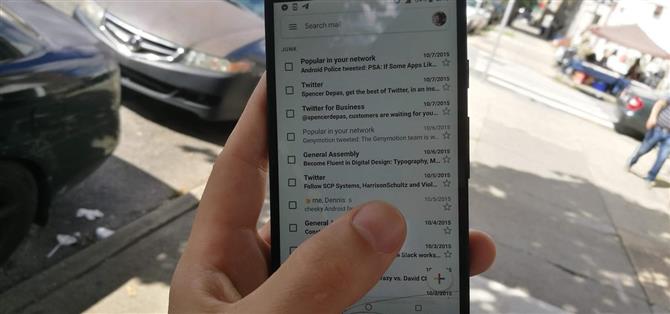Gmail agregó recientemente una función para cambiar dinámicamente cuánta información de los correos electrónicos se muestra en la pantalla principal. Cuanta más información elija mostrar, menos correos electrónicos se ajustarán en la pantalla. Pero si no eres fanático de estas vistas previas de correo electrónico, puedes deshabilitarlas y colocar más mensajes en la pantalla principal.
Me gusta tener más correos electrónicos en la pantalla de inicio de Gmail para poder escanear rápidamente los mensajes sin tener que desplazarme. Hay menos desorden e información irrelevante llenando la pantalla para que pueda concentrarme en enviar correos electrónicos de manera eficiente. Tener menos imágenes y menos colores que distraigan también me ayuda a encerrarme y ser productivo.
- No se pierda: use el nuevo modo confidencial de Gmail para enviar correos electrónicos autodestructivos
Habilitación de la vista compacta de correo electrónico
Abra la aplicación Gmail (Android | iOS) y toque el botón de hamburguesa en la esquina superior izquierda de la pantalla. Seleccione «Configuración» en el menú lateral, luego elija «Configuración general» en la siguiente pantalla.


Ahora seleccione «Densidad de la lista de conversación». Aquí puede elegir tres vistas diferentes para satisfacer sus preferencias. La vista «Predeterminado» le dará la menor cantidad de correos electrónicos en su pantalla, pero le mostrará la primera línea del correo electrónico y las vistas previas de los archivos adjuntos, si corresponde. Esto es probablemente lo que su Gmail ya está configurado.
La vista «Cómodo» le dará una buena combinación entre mostrar algunos colores e imágenes mientras muestra más correos electrónicos, ya que elimina las vistas previas de los archivos adjuntos. Sin embargo, «Compacto» eliminará imágenes, archivos adjuntos y la primera línea de mensajes, dándole la mayor cantidad de correos electrónicos en la pantalla.


Elija «Compacto» para adaptarse a la mayoría de los correos electrónicos en su pantalla a la vez. También recomiendo probar los tres para ver lo que más te gusta. Después de ajustar esta configuración, regrese a la pantalla principal y verá significativamente más correos electrónicos que antes. Con la vista compacta, puede ver casi el doble de correos electrónicos que el diseño predeterminado.


 (1) Vista predeterminada. (2) Vista cómoda. (3) Vista compacta.
(1) Vista predeterminada. (2) Vista cómoda. (3) Vista compacta.